שינוי המדינה או האזור של ה-Apple ID
לפני עדכון המיקום, עליכם לנצל את יתרת האשראי שצברתם בחנות, לבטל מינויים קיימים ולהגדיר אמצעי תשלום עבור המדינה או האזור החדשים.
מה לעשות לפני שתשנו את המדינה או האזור שלכם
אם יש לכם יתרה ב-Apple ID, עליכם לנצל אותה. אם אינכם בטוחים אם יש לכם יתרה, בדקו את היתרה בחשבון Apple.
בטלו מינויים שחוסמים שינוי במדינה או באזור, והמתינו עד לסיום תקופת המינוי.
המתינו לתום התקופה של מינויים במועדון לקוחות, הזמנות מראש, סרטים ששכרתם או מינויים עונתיים ולסיום הטיפול בהחזרים שמגיעים לכם מהחנות. תוכלו לבטל הזמנות שנעשו מראש.
ודאו שיש לכם אמצעי תשלום תקף במדינה או באזור החדשים. בדקו באילו אמצעי תשלום ניתן להשתמש.
הורידו שוב את האפליקציות, המוסיקה, הסרטים, תוכניות הטלוויזיה והספרים שרכשתם למכשירים שבהם אתם עשויים להפעיל או לקרוא אותם בעתיד. ייתכן שסוגי תוכן מסוימים לא יהיו זמינים במדינה או באזור החדשים. בדקו אילו סוגי תוכן ושירותים זמינים במדינה או באזור החדשים.
לאחר שתעדכנו את הכתובת לחיוב ואת אמצעי התשלום עבור ה-Apple ID, תוכלו לשדרג את חבילת iCloud+ לפי המחיר במדינה או באזור החדשים.
שימוש ב-iPhone או ב-iPad כדי לשנות את האזור שלכם
פתחו את האפליקציה 'הגדרות'.
הקישו על שמכם ולאחר מכן הקישו על 'מדיה ורכישות'.
הקישו על 'הצג חשבון'. ייתכן שתתבקשו להתחבר.
הקישו על 'מדינה/מחוז'.
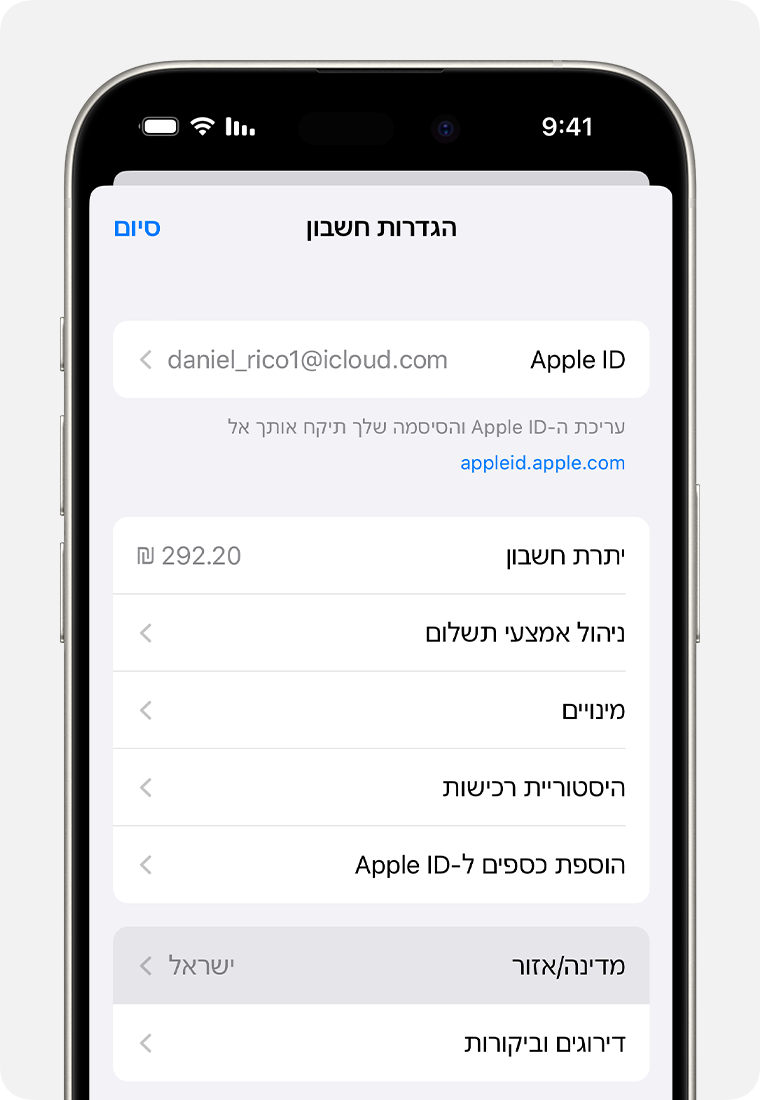
בחרו את המדינה או האזור החדשים.
הקישו על 'שנה מדינה או אזור'.
הקישו על המדינה או האזור החדשים שלכם, ואז עיינו ב'תקנון'.
הקישו על 'אני מסכים/ה' בפינה השמאלית העליונה ואז הקישו שוב על 'אני מסכים/ה' לאישור.
בחרו אמצעי תשלום והזינו את פרטי התשלום והכתובת לחיוב החדשים שלכם, ואז הקישו על 'הבא'. עליכם להזין אמצעי תשלום תקף עבור המדינה או האזור החדשים*.
שימוש ב-Mac או במחשב עם Windows כדי לשנות את האזור שלכם
פתחו את היישום Apple Music או את היישום Apple TV.
ב-Mac, בשורת התפריטים, בחרו 'חשבון' > 'הגדרות חשבון'. במחשב עם Windows, לחצו על שמכם בתחתית סרגל הצד, ולאחר מכן לחצו על 'הצגת החשבון שלי'.
ייתכן שתצטרכו להתחבר באמצעות ה-Apple ID.
בדף 'פרטי חשבון', לחצו על 'שנה מדינה או אזור'.
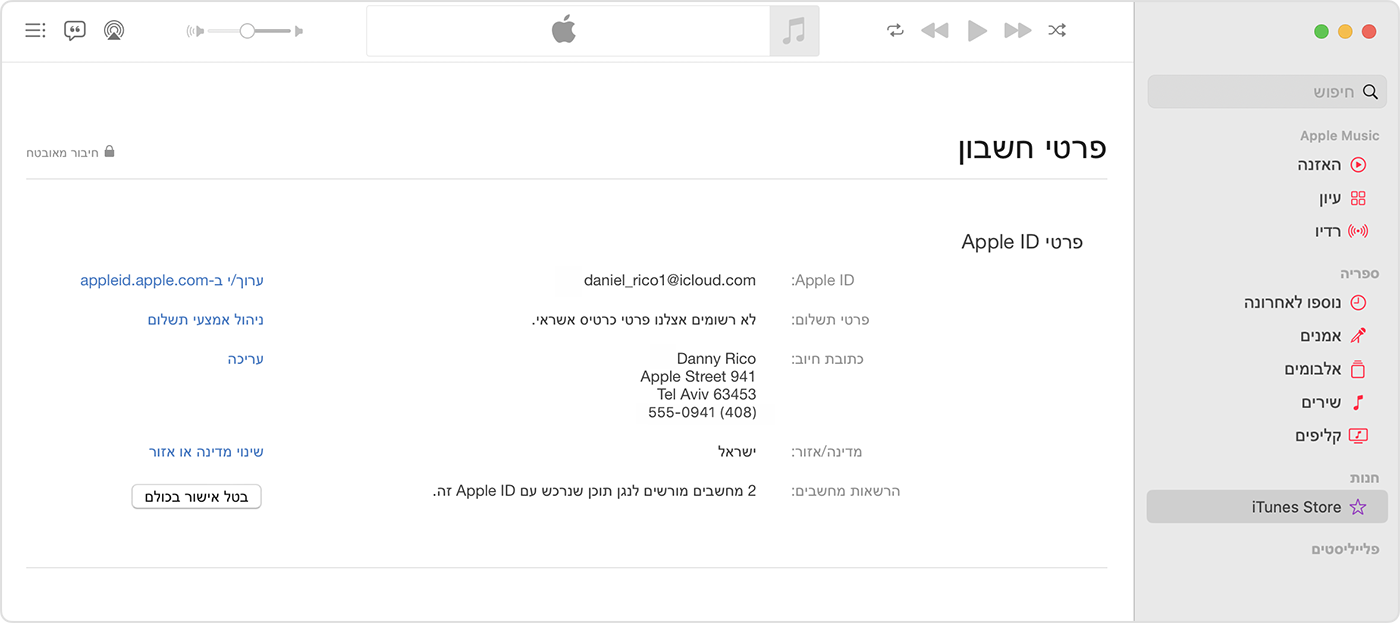
בחרו את המדינה או האזור החדשים.
עיינו ב'תקנון' ואז הקליקו על 'אני מסכים/ה'. הקליקו שוב על 'אני מסכים/ה' כדי לאשר.
הזינו את הכתובת לחיוב ואת פרטי אמצעי התשלום החדש* ולחצו על 'המשך'.
שינוי האזור דרך האינטרנט
התחברו אל appleid.apple.com.
הקישו או לחצו על 'פרטים אישיים'.
הקישו או לחצו על 'מדינה/אזור'.
פעלו לפי ההוראות שעל המסך. עליכם להזין אמצעי תשלום תקף עבור המדינה או האזור החדשים*.
אם לא ניתן לשנות את המדינה או האזור
אם אינכם מצליחים לשנות את המדינה או את האזור, ודאו שביטלתם את המינויים ושניצלתם את יתרת האשראי שצברתם בחנות. בצעו את השלבים הבאים לפני שתנסו לשנות את הגדרת המדינה או האזור.
אם אתם חלק מקבוצת 'שיתוף משפחתי', ייתכן שלא תוכלו לשנות את המדינה או האזור שלכם. למדו כיצד לצאת מקבוצת 'שיתוף משפחתי'.
אם עדיין אינכם יכולים לשנות את המדינה או את האזור, או אם היתרה שלכם בחנות נמוכה ממחירו של פריט בודד, פנו לתמיכה של Apple.
* אם אינכם רוצים להזין אמצעי תשלום, המתינו עד שתגיעו באופן פיזי למדינה או לאזור החדשים, ואז צרו Apple ID חדש.
מידע על מוצרים שאינם מיוצרים על ידי Apple, או על אתרי אינטרנט עצמאיים שאינם נמצאים תחת פיקוח של Apple ולא נבדקו על ידה, מסופק ללא המלצה או הבעת תמיכה. Apple אינה אחראית לבחירה, לביצועים או לשימוש באתרי אינטרנט או במוצרים של צד שלישי. Apple לא מתחייבת לגבי מידת הדיוק או האמינות של אתרי אינטרנט של צד שלישי. פנו לספק לקבלת מידע נוסף.